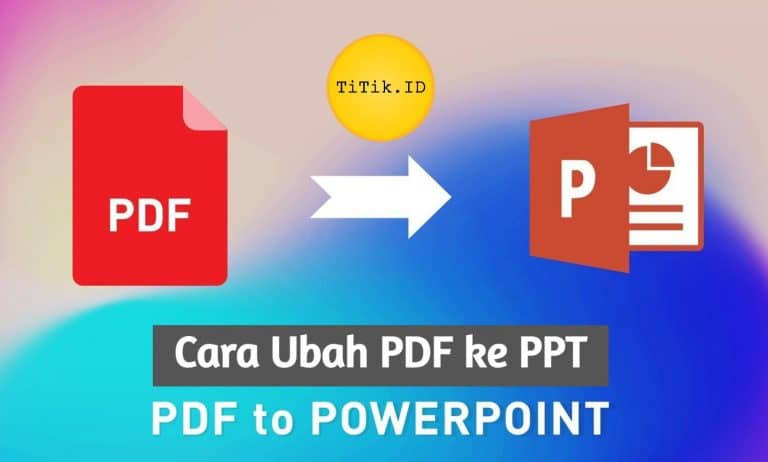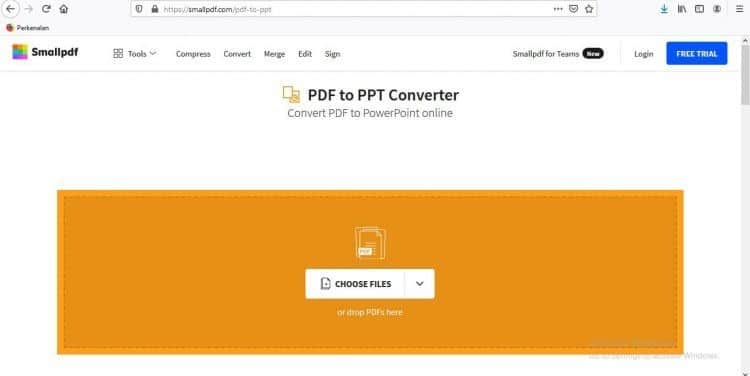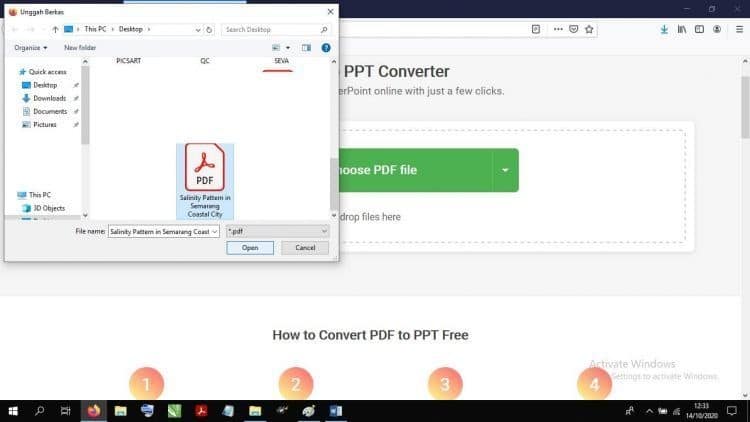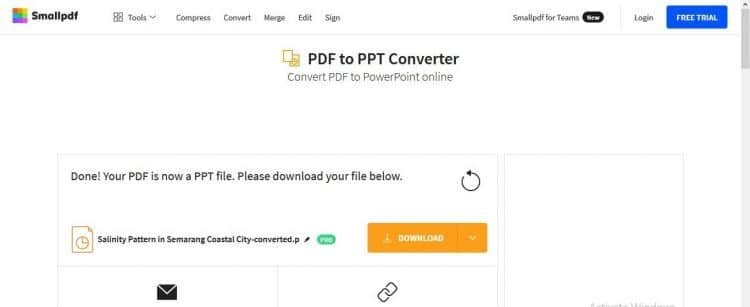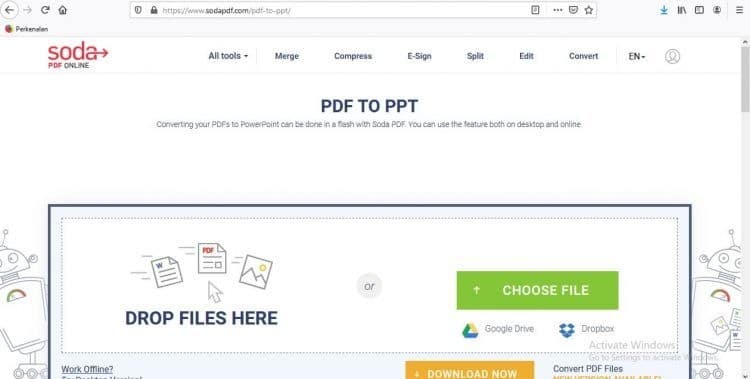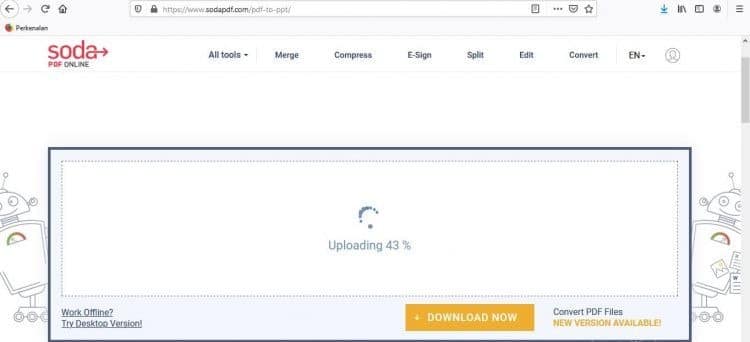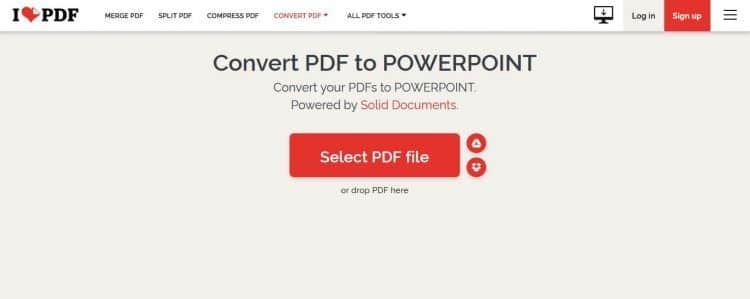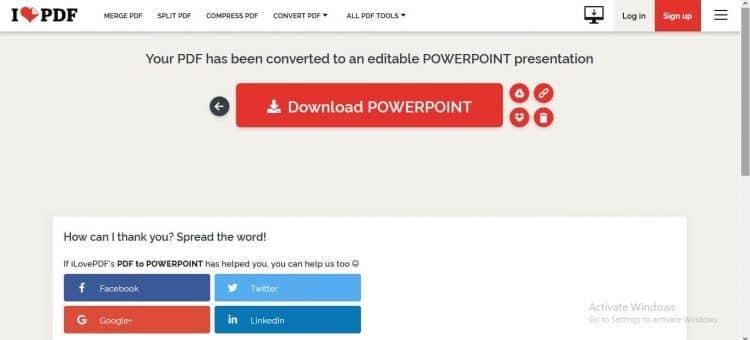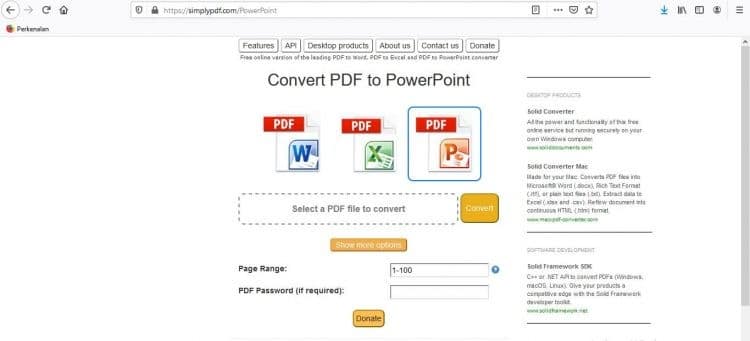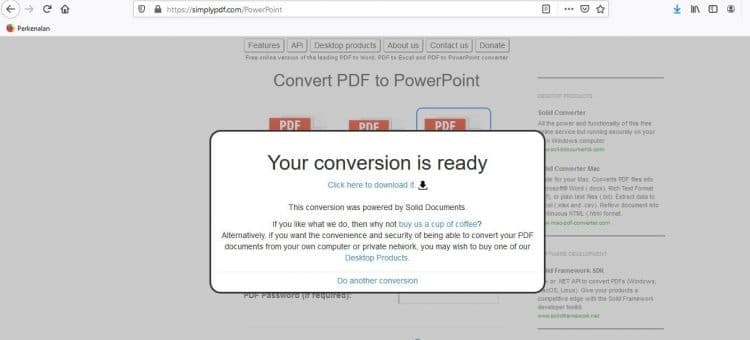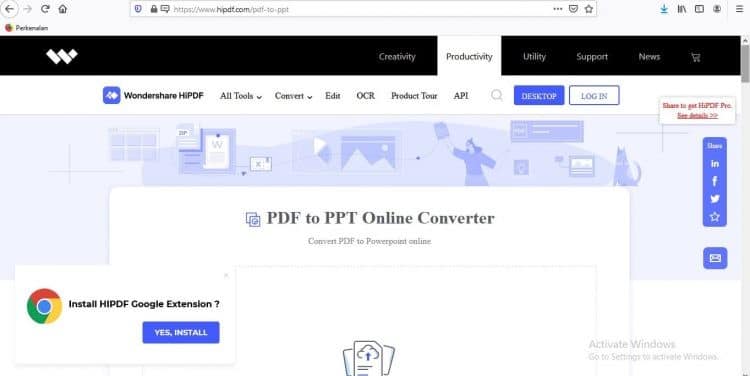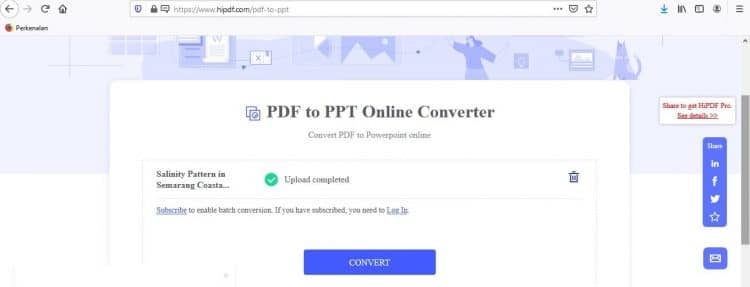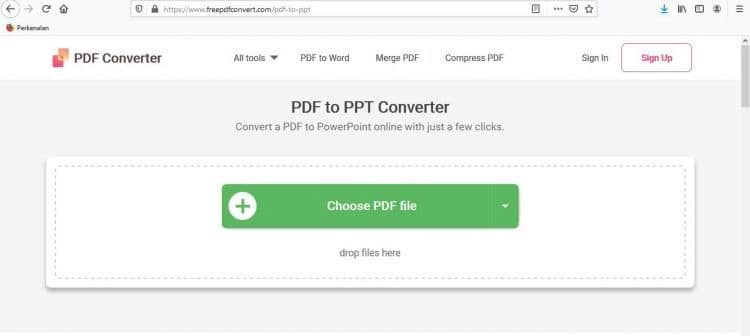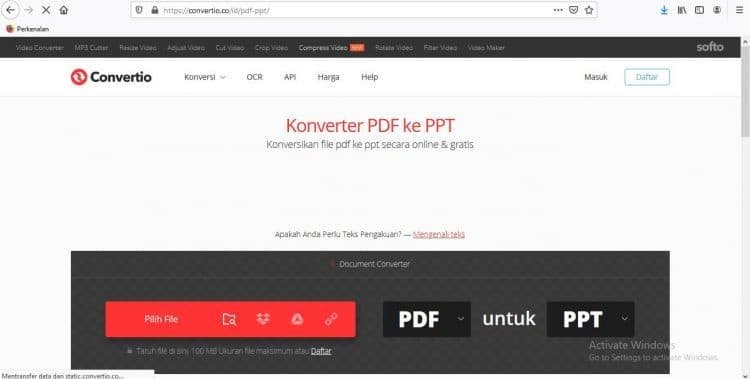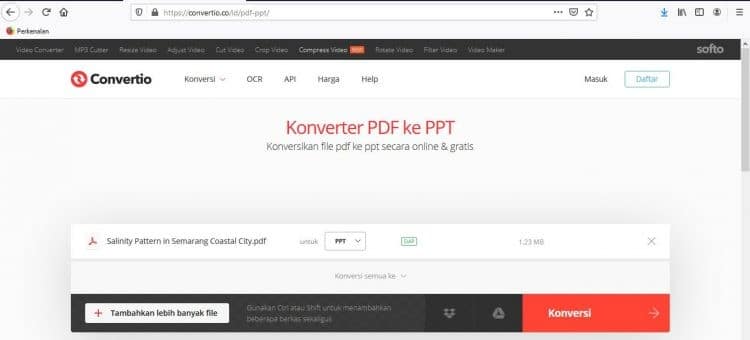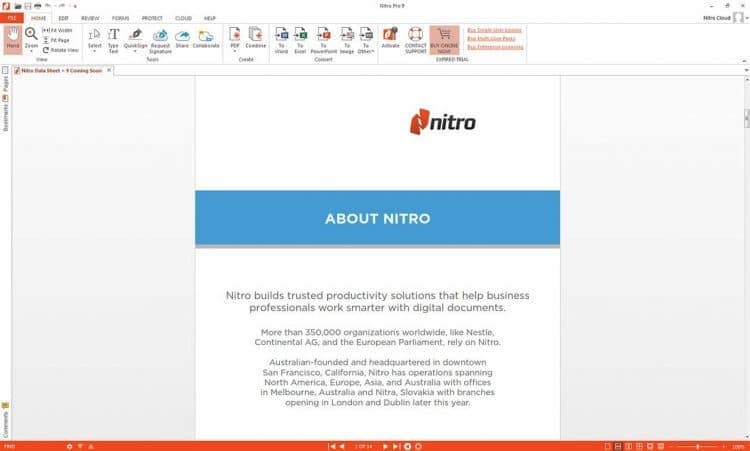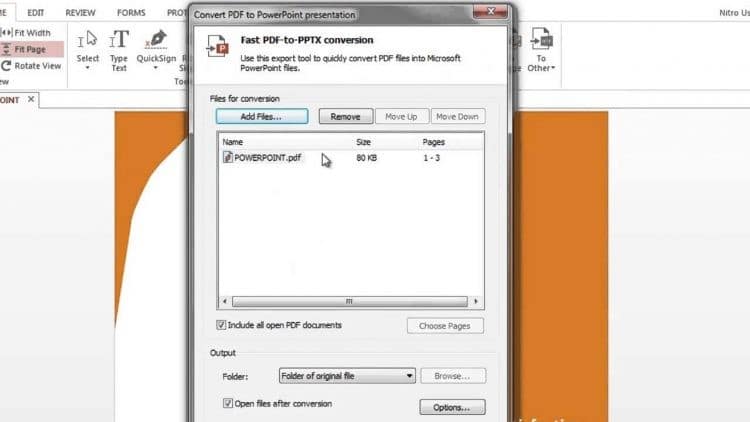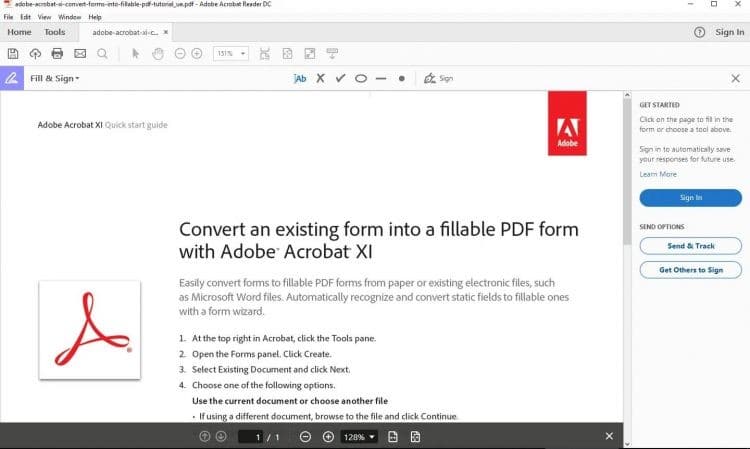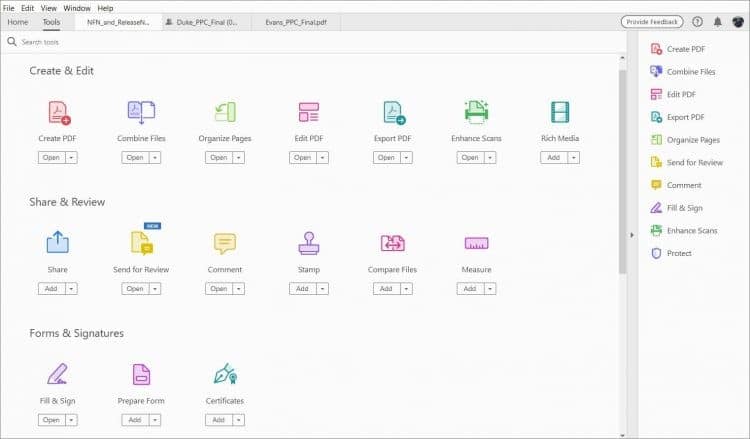Cara Ubah PDF ke PPT Online & Offline dengan Mudah – Bingung mau bikin presentasi terkendala karena format dokumen tidak terbaca oleh komputer? Permasalah seperti itu memang seringkali terjadi. Namun tidak perlu khawatir, pasalnya sekarang banyak cara ubah PDF ke PPT yang bisa dilakukan dengan mudah.
Daftar Isi
Cara Mengubah PDF ke PPT Secara Online
Jika Anda mengalami kendala untuk mengubah format PDF ke PPT, kini tidak perlu bingung lagi. Karena sekarang dengan kecanggihan teknologi banyak tersedia website yang memfasilitasi convert dokumen secara online. Beberapa situs yang bisa dimanfaatkan seperti berikut ini:
1. SmallPDF
Salah satu website resmi yang banyak digunakan orang untuk mengubah format dokumen PDF ke PPT yakni melalui SmallPDF. Namun untuk mengakses situs ini jelas perangkat yang digunakan harus terhubung dengan koneksi internet. Susunan langkahnya seperti berikut:
- Pertama, buka aplikasi browser di komputer atau smartphone
- Kemudian ketikan alamat website https://smallpdf.com/pdf-to-ppt

- Setelah memasuki halaman utama website, klik ikon choose file
- Selanjutnya, klik ikon b pdf
- Kemudian klik ikon Open

- Tunggulah hingga proses converting selesai
- Jika proses convert telah selesai, berikutnya klik download

- Tunggu hingga proses download selesai, baru file PPT bisa dibuka.
2. SodaPDF
Cara mudah berikutnya untuk mengubah format dokumen dari PDF ke PPT, Anda dapat menggunakan bantuan situs SodaPDF. Tidak jauh berbeda dengan website sebelumnya, untuk mengaksesnya dibutuhkan koneksi internet dengan tahapan langkah seperti berikut ini:
- Jalankan aplikasi browser di perangkat yang dipakai
- Kemudian akses situs website dengan alamat url https://sodapdf.com/pdf-to-ppt
- Pada halaman utama, tekan ikon pilih file

- Selanjutnya pilihlah file dengan format PDF
- Jika file yang dipilih sudah benar, selanjutnya tekan ikon OK
- Tunggulah beberapa saat sampai proses upload selesai
- Setelah itu, secara otomatis website tersebut akan mengkonversi file ke PPT
- Tunggu hingga proses konversi selesai

- Setelah itu, klik ikon lihat dan unduh jika ingin mendownloadnya atau dapat membagikan file tersebut ke rekan menggunakan email
3. iLovePDF
Selain menggunakan Smallpdf dan SodaPDF, cara ubah PDF ke PPT secara online juga bisa menggunakan website iLovePDF. Sekilas kedua situs ini tidak jauh berbeda. Tahapan langkah-langkahnya juga cukup sederhana dan mudah dipahami, seperti berikut:
- Langkah pertama, buka aplikasi browser perangkat yang digunakan
- Kedua, bukalah wesbite dengan alamat url https://www.ilovepdf.com/id/pdf-ke-powerpoint
- Selanjutnya klik ikon pilih file PDF yang terdapat di halaman utama website tersebut

- Selanjutnya tunggu hingga proses penguploadan selesai
- Kemudian klik ikon konversi ke PPTX
- Langkah berikutnya tunggu hingga beberapa saat sampai proses convert selesai

- Selanjutnya, Anda dapat mengklik ikon unduh Powerpoint jika ingin mendownloadnya
4. SimplyPDF
SimplyPDF merupakan salah satu situs converter yang bisa Anda gunakan untuk mengubah file PDF ke PPT secara mudah dan gratis. Website tersebut bisa diakses melalui berbagai jenis perangkat dengan syarat mempunyai koneksi internet. Detail tahapan langkahnya seperti berikut ini:
- Jalankan aplikasi browser di perangkat yang digunakan
- Akses website dengan memasukkan alamat url https://simplypdf.com/Powerpoint

- Kemudian klik select a PDF file to convert untuk upload dokumen yang akan dikonversi
- Berikutnya pilih file yang akan dikonversi kemudian klik open
- Berikutnya klik convert
- Tunggu hingga proses konversi selesai

- Terakhir klik menu download untuk mengunduh file PPT tersebut
Baca Juga:
5. HiPDF
Situs converter yang tidak kalah canggihnya adalah HiPDF, dengan menggunakan layanan website tersebut Anda dapat dengan mudah mengubah format PDF ke PPT. Namun pastikan perangkat mempunyai koneksi internet. Prosedur langkah-langkahnya seperti berikut ini:
- Buka aplikasi browser di perangkat yang dipakai
- Kemudian akses situs tersebut dengan alamat url https://hipdf.com/pdf-to-ppt

- Pada halaman utama, klik menu choose file
- Kemudian cari dan upload file yang hendak di konversi
- Jika file sudah dipilih selanjutnya klik menu open
- Secara otomatis website tersebut akan mengkonversi file yang diupload
- Tunggu sampai proses konversi selesai

- Terakhir, klik menu download jika ingin menyimpan file tersebut
6. Freepdfconvert
Jika beberapa situs sebelumnya mengalami kendala sehingga susah diakses. Cara alternatif lain yang bisa dilakukan untuk mengubah file PDF ke PPT dengan menggunakan bantuan website Freepdfconvert. Tahapan langkahnya seperti berikut ini:
- Buka aplikasi browser melalui perangkat yang digunakan
- Kemudian akses website https://www.freepdfconvert.com/pdf-to-ppt

- Pada halaman selanjutnya, pilihlah menu PDF to PPT
- Berikutnya pilihlah menu bertuliskan pilih dokumen PDF
- Selanjutnya pilihlah file PDF yang akan diubah atau convert ke PPT
- Tunggu hingga proses upload file tersebut selesai
- Jika sudah berikutnya secara otomatis website tersebut akan mengkonversi file PDF ke PPT
- Tunggu hingga proses konversi selesai
- Terakhir, jika ingin mendownloadnya tinggal klik ikon unduh.
7. Convertio
Website lainnya yang bisa digunakan untuk mengubah PDF ke PPT yakni Convertio. Menariknya dari situs ini juga memfasilitasi convert file dalam banyak format. Tahapan langkahnya juga mudah seperti berikut:
- Buka aplikasi browser
- Akses website dengan url https://convertio.co/pdf-ppt.

- Kemudian pilih menu choose file
- Berikutnya pilih PDF yang hendak di konversi, kemudian klik menu open
- Tunggu proses konversi selesai

- Klik menu download untuk menyimpan file PPT tersebut
Cara Mengubah PDF ke PPT Secara Offline
Jika Anda kesulitan mengubah PDF ke PPT karena kendala jaringan internet, kini tidak perlu khawatir. Pasalnya, terdapat cara lain yang bisa digunakan untuk mengkonversi file secara online menggunakan beberapa aplikasi berikut ini:
8. Nitro 9 Pro
Aplikasi pertama yang bisa digunakan untuk mengkonversi file yakni memakai Nitro 9 Pro. Cara untuk mengubah PDF ke PPT memakai software ini cukup sederhana, dengan mengikuti langkah-langkah seperti berikut:
- Pertama, pastikan Anda telah mengunduh dan menginstall software Nitro 9 Pro ke perangkat yang hendak digunakan

- Kemudian, pilih file yang hendak dikonversi.
- Apabila sudah ketemu, klik kanan pada file tersebut kemudian tekan menu open with dan pilih Nitro 9 Pro

- Selanjutnya klik menu PDF to PowerPoint
- Pada halaman berikutnya klik menu convert
- Terakhir tunggu hingga proses konversi selesai.
Baca Juga:
9. Adobe Acrobat
Aplikasi lainnya yang bisa digunakan untuk mengubah format file dari PDF ke PPT adalah Adobe Acrobat. Namun sebelum itu, pastikan Anda sudah mengunduh dan menginstalnya ke perangkat yang hendak digunakan. Tahapan langkah-langkahnya cukup mudah, seperti berikut:
- Pastikan perangkat yang digunakan sudah terpasang aplikasi Adobe Acrobat
- Berikutnya, jalankan aplikasi tersebut
- Pada halaman utama, tekan menu file

- Selanjutnya pilih menu open
- Kemudian dilanjutkan dengan memilih menu file format PDF
- Setelah memilih file, berikutnya tekan menu export pdf yang terletak di samping kanan
- Selanjutnya klik menu Microsoft PowerPoint
- Kemudian klik menu export

- Pada halaman berikutnya pilih menu Choose a Different Folder untuk memilih lokasi penyimpanan file
- Kemudian klik menu Save untuk menyimpan file tersebut
- Terakhir tunggu hingga proses export file selesai
Demikianlah ulasan singkat mengenai cara ubah PDF ke PPT secara online dan offline yang bisa dilakukan dengan mudah. Baik menggunakan bantuan website maupun aplikasi lengkap beserta tahapan langkah-langkahnya. Semoga informasi ini bisa menambah wawasan Anda.